本篇文章给大家分享的是有关怎样在Linux上安装官方Evernote客户端,小编觉得挺实用的,因此分享给大家学习,希望大家阅读完这篇文章后可以有所收获,话不多说,跟着小编一起来看看吧。
Evernote 是一款流行的笔记应用。它在推出时是一个革命性的产品。从那时起,已经有好几个这样的应用,可以将网络剪报、笔记等保存为笔记本格式。
多年来,Evernote 一直没有在 Linux 上使用的桌面客户端。前段时间 Evernote 承诺推出 Linux 应用,其测试版终于可以在基于 Ubuntu 的发行版上使用了。
非 FOSS 警报!
Evernote Linux 客户端不是开源的。之所以在这里介绍它,是因为该应用是在 Linux 上提供的,我们也会不定期地介绍 Linux 用户常用的非 FOSS 应用。这对普通桌面 Linux 用户有帮助。
进入这个 Evernote 的网站页面。
向下滚动一点,接受“早期测试计划”的条款和条件。你会看到一个“立即安装”的按钮出现在屏幕上。点击它来下载 DEB 文件。
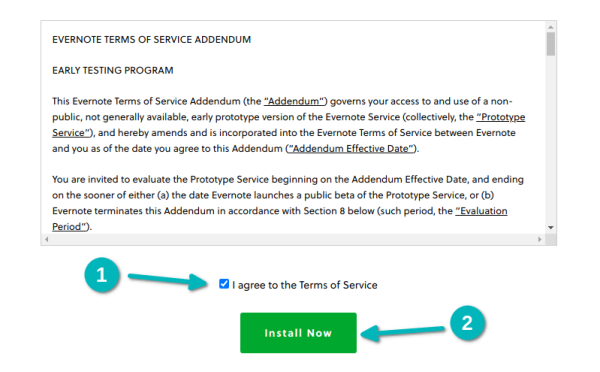
要 从 DEB 文件安装应用,请双击它。它应该会打开软件中心,并给你选择安装它。
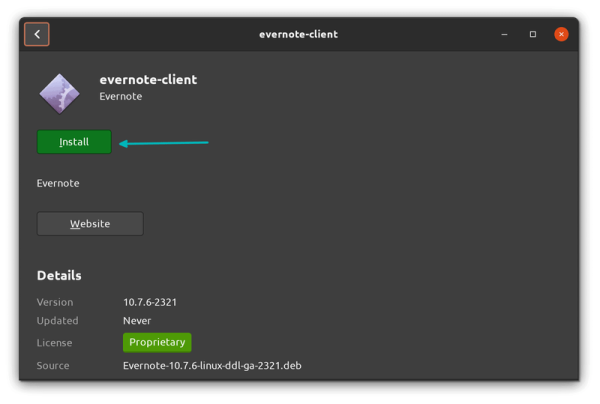
安装完成后,在系统菜单中搜索 Evernote 并启动它。
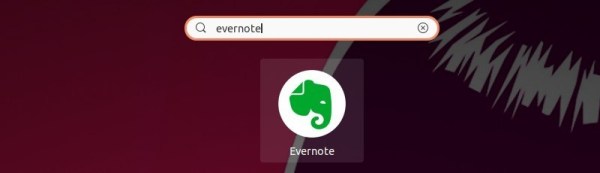
当你第一次启动应用时,你需要登录到你的 Evernote 账户。
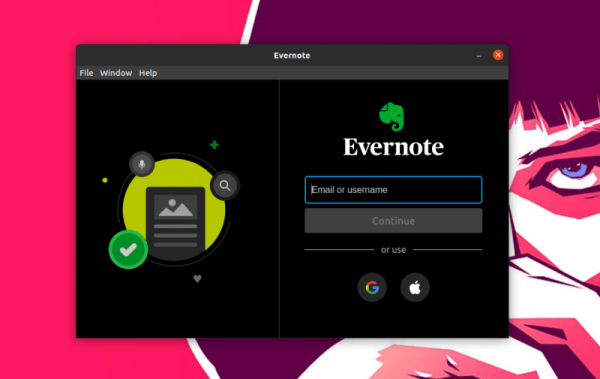
第一次运行会带你进入“主页面”,在这里你可以整理你的笔记本,以便更快速地访问。

你现在可以享受在 Linux 上使用 Evernote 了。
由于软件处于测试版,因此这里或那里会有些问题。
如上图所示,Evernote Linux 客户端检测到 Ubuntu 中的深色模式 并自动切换到深色主题。然而,当我把系统主题改为浅色或标准主题时,它并没有立即改变应用主题。这些变化是在我重启 Evernote 应用后才生效的。
另一个问题是关于关闭应用。如果你点击 “X” 按钮关闭 Evernote,程序会进入后台而不是退出。
有一个似乎可以启动最小化的 Evernote 的应用指示器,就像 Linux 上的 Skype。不幸的是,事实并非如此。它打开了便笺,让你快速输入笔记。
这为你提供了另一个 Linux 上的笔记应用,但它也带来了一个问题。这里没有退出 Evernote 的选项。它只用于打开快速记事应用。

那么,如何退出 Evernote 应用呢?为此,再次打开 Evernote 应用。如果它在后台运行,在菜单中搜索它,并启动它,就像你重新打开它一样。
当 Evernote 应用在前台运行时,点击 “文件->退出” 来退出 Evernote。

这一点开发者应该在未来的版本中寻求改进。
我也不能说测试版的程序将来会如何更新。它没有添加任何仓库。我只是希望程序本身能够通知用户有新的版本,这样用户就可以下载新的 DEB 文件。
我并没有订阅 Evernote Premium,但我仍然可以在没有网络连接的情况下访问保存的网络文章和笔记。很奇怪,对吧?
总的来说,我很高兴看到 Evernote 终于努力把这个应用带到了 Linux 上。现在,你不必再尝试第三方应用来在 Linux 上使用 Evernote 了,至少在 Ubuntu 和基于 Debian 的发行版上是这样。当然,你可以使用 Evernote 替代品,比如 Joplin,它们都是开源的。
以上就是怎样在Linux上安装官方Evernote客户端,小编相信有部分知识点可能是我们日常工作会见到或用到的。希望你能通过这篇文章学到更多知识。更多详情敬请关注亿速云行业资讯频道。
免责声明:本站发布的内容(图片、视频和文字)以原创、转载和分享为主,文章观点不代表本网站立场,如果涉及侵权请联系站长邮箱:is@yisu.com进行举报,并提供相关证据,一经查实,将立刻删除涉嫌侵权内容。